Conexión a los servicios que usa con Power BI
Con Power BI, puede conectarse a los distintos servicios que usa en su empresa, como Salesforce, Microsoft Dynamics y Google Analytics. Power BI empieza usando sus credenciales para conectarse al servicio. Crea una área de trabajo de Power BI con un panel y un conjunto de informes de Power BI que muestran los datos automáticamente y proporcionan información visual sobre la empresa.
Inicie sesión en Power BI para ver todos los servicios a los que puede conectarse. Seleccione Aplicaciones>Obtener aplicaciones.

Después de instalar la aplicación, podrá ver el panel y los informes de la aplicación, y el área de trabajo del servicio Power BI (https://powerbi.com). También pueden verse desde aplicaciones móviles de Power BI. En el área de trabajo, puede cambiar los paneles y los informes para adaptarlos a su organización, y luego distribuirlos a sus compañeros de trabajo como una aplicación.
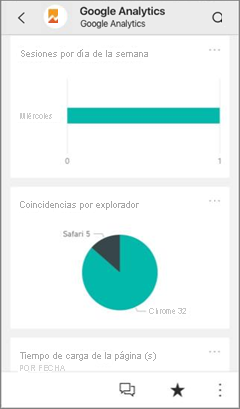
Introducción
Seleccione Aplicaciones en el panel de navegación y elija Obtener aplicaciones en la esquina superior derecha.
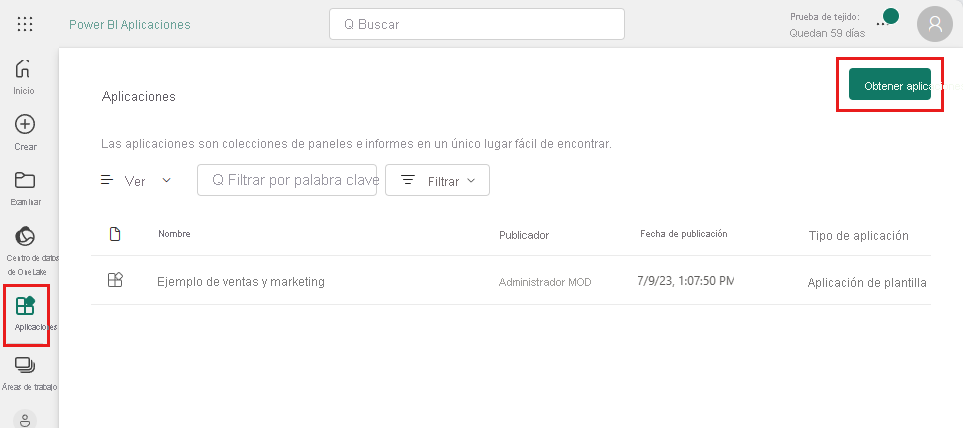
En Aplicaciones de Power BI, seleccione la pestaña Aplicaciones y busque el servicio que desea.
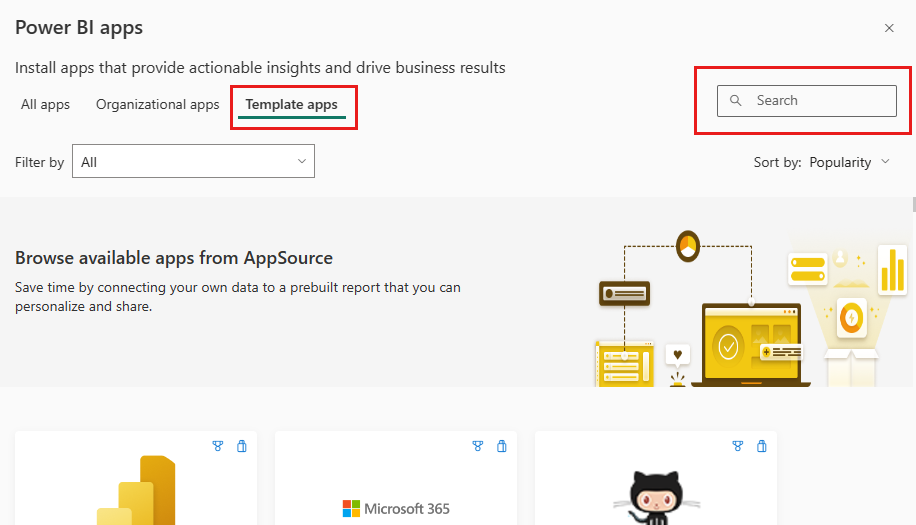
Edición del panel y los informes
Una vez completada la importación, la nueva aplicación aparece en la página Aplicaciones.
Seleccione Aplicaciones en el panel de navegación y elija la aplicación.
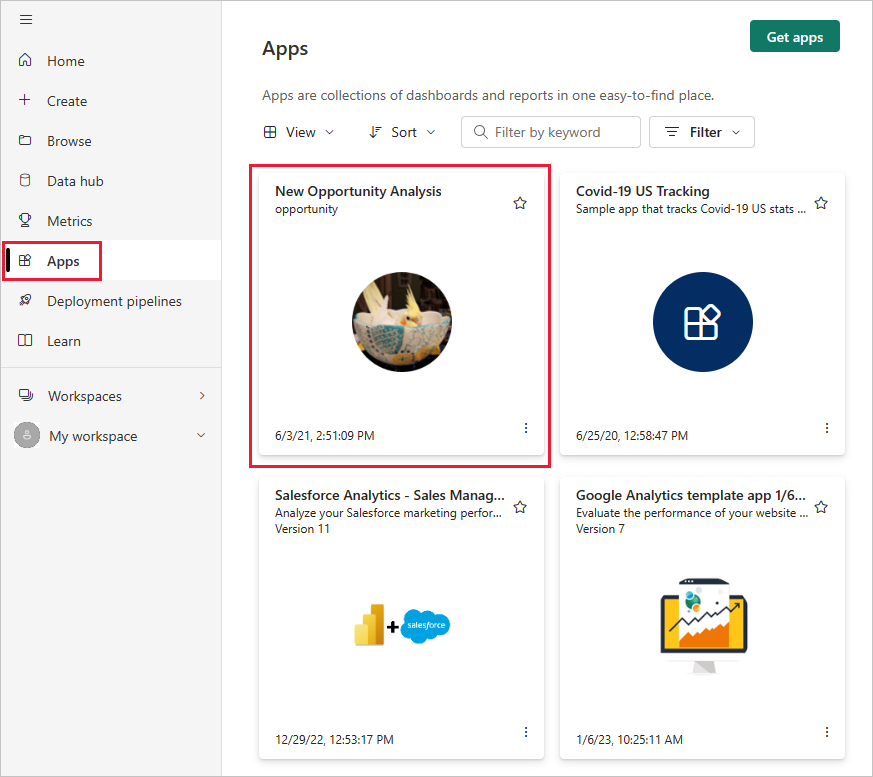
Para formular una pregunta, escríbala en el cuadro de Preguntas y respuestas o seleccione un icono para abrir el informe subyacente.
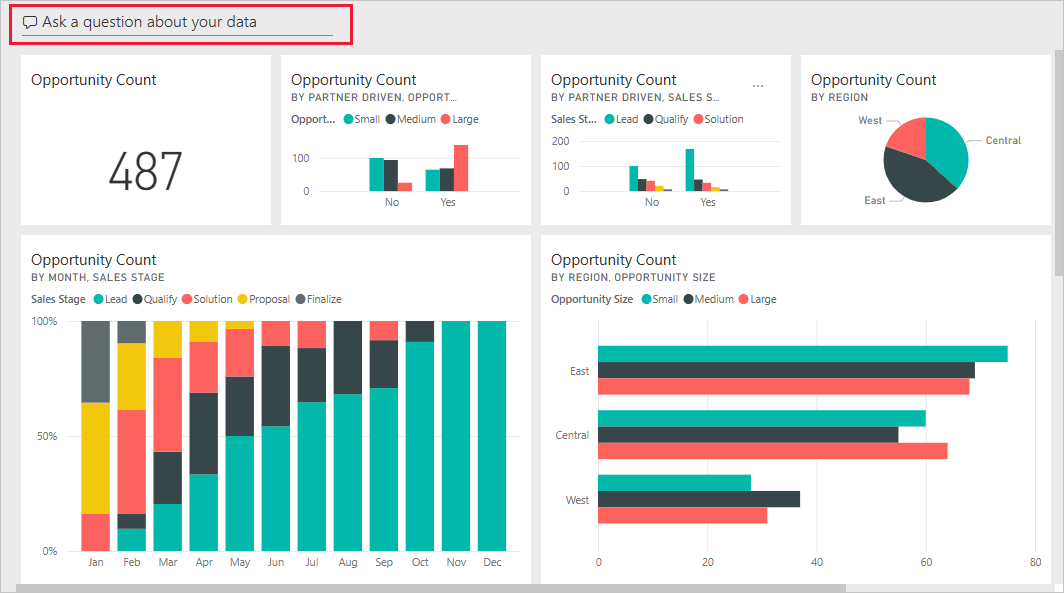
Cambie el panel y el informe para adaptarlos a las necesidades de su organización. Después, distribuya la aplicación a sus compañeros.
Qué se incluye
Después de conectarse a un servicio, verá una aplicación y un área de trabajo recién creadas con un panel, informes y modelo semántico. Los datos del servicio se centran en un escenario concreto y es posible que no incluyan toda la información del servicio. Está programado que los datos se actualicen automáticamente una vez al día. Puede controlar la programación seleccionando el modelo semántico.
También puede conectarse a los distintos servicios de Power BI Desktop, como Google Analytics, y crear sus propios informes y paneles personalizados.
Para obtener más información sobre cómo conectarse a servicios específicos, consulte las páginas de ayuda individuales.
Solución de problemas
Iconos vacíos: La primera vez que Power BI se conecte al servicio, puede ver un conjunto vacío de iconos en el panel. Si sigue viendo el panel vacío dos horas después, es probable que se haya producido un error en la conexión. Si no ha visto ningún mensaje de error con información sobre cómo corregir el problema, registre una incidencia de soporte técnico.
Seleccione el icono de signo de interrogación (?) de la esquina superior derecha >Obtener ayuda.
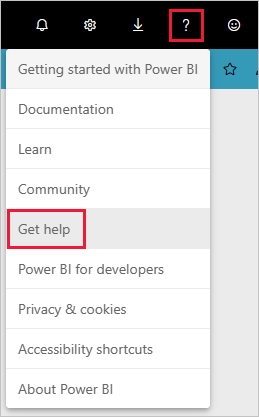
Falta información: Tanto el panel como los iconos incluyen contenido del servicio para un escenario concreto. Si está buscando una métrica específica en la aplicación y no la encuentra, agregue una idea en la página Soporte técnico de Power BI.
Sugerir servicios
¿Utiliza un servicio que desea sugerir para una aplicación de Power BI? Vaya a la página de soporte técnico de Power BI y háganoslo saber.
Si está interesado en crear aplicaciones de plantilla para distribuirlas usted mismo, vea Creación de una plantilla de aplicación en Power BI. Los asociados de Power BI pueden crear aplicaciones de Power BI con poca o ninguna codificación e implementarlas en los clientes de Power BI.